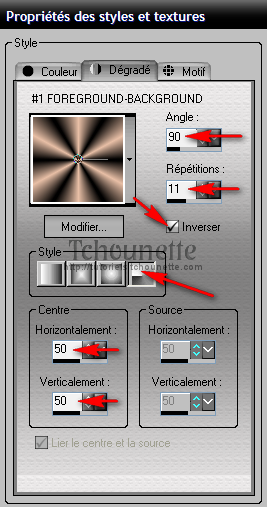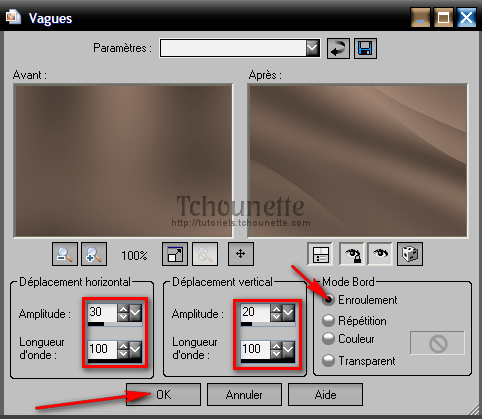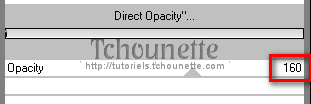Pour réaliser votre tag, vous aurez besoin de ceci :
Installer les filtres "Tramages" "Bkg Kaleidoscope" et "Toadies", dans votre Filters Unlimited 2.0, en cliquant sur "Import"
1- Ouvrir tous vos tubes dans votre PSP, dupliquer les calques, et fermer les originaux
2- Placer la couleur #e8bfa6 en avant plan, et la couleur #000000 en arrière plan
3- Configurer votre dégradé : Style Radial, Angle 90, Répétition 11, Inversé coché
4- Ouvrir une nouvelle image transparente de 650x450 pixel
5- Remplir le calque avec le dégradé
6- Réglage, Flou, Flou Gaussien, Rayon=30
7- Effets, Modules Externes, Filters Unlimited 2.0, Toadies, Weaver, avec les configurations :
8- Effets, Effets de distorsion, Vagues, avec les configurations :
9- Réglage, Netteté, Netteté
10- Cliquer droit sur le calque
11- Dupliquer le calque
12- Effets, Modules Externes, L en K's, Kaithlyn, avec les configurations :
13- Effets, Effets d'image, Mosaïque sans jointures, avec les configurations :
14- Réglage, Douceur, Adoucir
15- Effets, Effets Géométriques, Cercle, avec les configurations :
16- Réglage, Douceur, Adoucir
17- Mettre le calque Normal, en calque de Recouvrement
18- Effets, Modules Externes, Filters Unlimited 2.0, Tramages, Pool Shadow, avec les configurations :
19- Effets, Modules Externes, Filters Unlimited 2.0, Toadies, Direct Opacity, avec les configurations :
20- Nouveau Calque Raster
21- Sélections, Charger enregistrer une sélection, Charger à partir d'un canal Alpha, TCH-Tuto-91-Alpha.pspimage, Sélection #1
22- Remplir la sélection avec la couleur #e8bfa6
23- Désélectionner
24- Effets, Modules Externes, Filters Unlimited 2.0, Toadies, Plain Mosaïque Blur, avec les configurations :
25- Effets, Modules Externes, Mura's Meister, Perspective Tiling 1.1, avec les configurations :
26- Réglage, Douceur, Adoucir Avantage
27- Mettre le calque Normal, en calque de Recouvrement
28- Diminuer l'opacité du calque à 55 (bien rester sur ce calque)
29- Sélections, Charger enregistrer une sélection, Charger à partir d'un canal Alpha, TCH-Tuto-91-Alpha.pspimage, Sélection #2
30- Réglage, Flou, Flou Gaussien, Rayon=5
31- Désélectionner
32- Nouveau Calque Raster
33- Sélections, Charger enregistrer une sélection, Charger à partir d'un canal Alpha, TCH-Tuto-91-Alpha.pspimage, Sélection #3
34- Remplir la sélection avec le dégradé initial
35- Réglage, Flou, Flou Gaussien, Rayon=30
36- Désélectionner
37- Effets, Effets de Bords, Accentuer
38- Effets, Modules Externes, Simple, Pizza Slice Mirror
39- Mettre le calque Normal, en calque de Recouvrement
40- Nouveau Calque Raster
41- Sélections, Charger enregistrer une sélection, Charger à partir d'un canal Alpha, TCH-Tuto-91-Alpha.pspimage, Sélection #4
42- Remplir la sélection avec le dégradé initial
43- Réglage, Flou, Flou Gaussien, Rayon=30
44- Désélectionner
45- Effets, Effets de Bords, Accentuer
46- Effets, Effets 3D, Ciselage, avec les configurations :
47- Mettre le calque Normal, en calque de Recouvrement
48- Ouvrir le tube TCH-Tuto-91-Silhouette-01.pspimage
49- Copier le tube CTRL+C
50- Revenir sur votre espace de travail
51- Coller le tube CTRL+L
52- Image, Miroir
53- Placer le tube sur votre espace de travail comme ci-dessous :
54- Effets, Modules Externes, Filters Unlimited 2.0, Tramages, Pool Shadow, avec les mêmes configurations que plus haut dans le tutoriel
55- Mettre le calque Normal, en calque de Recouvrement
56- Cliquer droit sur le calque
57- Dupliquer le calque
58- Nouveau Calque Raster
59- Remplir le calque avec la couleur #e8bfa6
60- Calques, Charger/Enregistrer un masque, Charger à partir du disque
61- Prendre le masque Narah_mask_Abstract97 avec les configurations :
62- Cliquer droit sur le calque
63- Fusionner, Fusionner le groupe
64- Réglage, Douceur, Adoucir
65- Mettre le calque Normal en calque de Recouvrement
66- Ouvrir le tube TCH-Couple-Danse-01.pspimage
67- Copier le tube CTRL+C
68- Revenir sur votre espace de travail
69- Coller le tube CTRL+L
70- Image, Redimensionner à 80%, rééchantillonnage : Optimal, Redimensionner tous les calques non coché
71- Laisser le tube en place
72- Réglage, Netteté, Netteté
73- Cliquer droit sur le calque
74- Dupliquer le calque
75- Se placer sur le calque du dessous
76- Réglage, Flou, Flou Gaussien, Rayon=10
77- Se replacer sur le calque du dessus en haut de la pile des calques
78- Effets, Modules Externes, Alien Skin, Eyes Candy 5 Impact, Perspective Shadow, avec les configurations :
79- Cliquer sur l'onglet Setting et sélectionner Reflect Behind par défaut
80- Ouvrir le tube TCH-Tuto-91-Wordart.pspimage
81- Copier le tube CTRL+C
82- Revenir sur votre espace de travail
83- Coller le tube CTRL+L
84- Placer le tube sur votre espace de travail comme ci-dessous :
85- Cliquer droit sur le calque
86- Dupliquer le calque
87- Se placer sur le calque du dessous
88- Effets, Effets de distorsion, Vent, Direction=Vers la gauche, Intensité=50
89- Image ajouter des bordures de 1 avec la couleur #fdd57f
90- Image ajouter des bordures de 2 avec la couleur #ea814b
91- Image ajouter des bordures de 30 avec une couleur vive
92- Outils de Sélection, baguette magique, correspondance : Couleur RVB, Tolérance : 0, Progressivité : 0, Anticrénelage non coché
93- Sélectionner la bordure vive
94- Placer la couleur #e8bfa6 en avant plan, et la couleur #000000 en arrière plan
95- Configurer votre dégradé : Style Radial, Angle 90, Répétition 11, Inversé coché
96- Remplir la sélection avec le dégradé
97- Réglage, Flou, Flou Gaussien, Rayon=20
98- Effets, Modules Externes, Filters Unlimited 2.0, Toadies, What Are You?, avec les configurations :
99- Effets, Modules Externes, Filters Unlimited 2.0, Bkg Kaleidoscope, 4 QFlip UppeR, avec les configurations :
100- Désélectionner
101- Image ajouter des bordures de 1 avec la couleur #fdd57f
102- Image ajouter des bordures de 2 avec la couleur #ea814b
103- Signer votre tag
06-04-2011-Tag By ©Tchounette
 Pour réaliser votre tag, vous aurez besoin de ceci :Matériel : Romantique - TangoFiltre : Alien Skin Eye Candy 5.1 ImpactFiltre : Filters Unlimited 2.0Filtre : L en K'sFiltre : ToadiesFiltre : Mura's Meister Perspective TilingFiltre : TramagesFiltre : SimpleFiltre : Bkg Kaleidoscope
Pour réaliser votre tag, vous aurez besoin de ceci :Matériel : Romantique - TangoFiltre : Alien Skin Eye Candy 5.1 ImpactFiltre : Filters Unlimited 2.0Filtre : L en K'sFiltre : ToadiesFiltre : Mura's Meister Perspective TilingFiltre : TramagesFiltre : SimpleFiltre : Bkg Kaleidoscope Installer les filtres "Tramages" "Bkg Kaleidoscope" et "Toadies", dans votre Filters Unlimited 2.0, en cliquant sur "Import"
Installer les filtres "Tramages" "Bkg Kaleidoscope" et "Toadies", dans votre Filters Unlimited 2.0, en cliquant sur "Import" 1- Ouvrir tous vos tubes dans votre PSP, dupliquer les calques, et fermer les originaux2- Placer la couleur #e8bfa6 en avant plan, et la couleur #000000 en arrière plan3- Configurer votre dégradé : Style Radial, Angle 90, Répétition 11, Inversé coché4- Ouvrir une nouvelle image transparente de 650x450 pixel5- Remplir le calque avec le dégradé6- Réglage, Flou, Flou Gaussien, Rayon=307- Effets, Modules Externes, Filters Unlimited 2.0, Toadies, Weaver, avec les configurations :8- Effets, Effets de distorsion, Vagues, avec les configurations :9- Réglage, Netteté, Netteté10- Cliquer droit sur le calque11- Dupliquer le calque12- Effets, Modules Externes, L en K's, Kaithlyn, avec les configurations :13- Effets, Effets d'image, Mosaïque sans jointures, avec les configurations :14- Réglage, Douceur, Adoucir15- Effets, Effets Géométriques, Cercle, avec les configurations :16- Réglage, Douceur, Adoucir17- Mettre le calque Normal, en calque de Recouvrement18- Effets, Modules Externes, Filters Unlimited 2.0, Tramages, Pool Shadow, avec les configurations :19- Effets, Modules Externes, Filters Unlimited 2.0, Toadies, Direct Opacity, avec les configurations :20- Nouveau Calque Raster21- Sélections, Charger enregistrer une sélection, Charger à partir d'un canal Alpha, TCH-Tuto-91-Alpha.pspimage, Sélection #122- Remplir la sélection avec la couleur #e8bfa623- Désélectionner24- Effets, Modules Externes, Filters Unlimited 2.0, Toadies, Plain Mosaïque Blur, avec les configurations :25- Effets, Modules Externes, Mura's Meister, Perspective Tiling 1.1, avec les configurations :26- Réglage, Douceur, Adoucir Avantage27- Mettre le calque Normal, en calque de Recouvrement28- Diminuer l'opacité du calque à 55 (bien rester sur ce calque)29- Sélections, Charger enregistrer une sélection, Charger à partir d'un canal Alpha, TCH-Tuto-91-Alpha.pspimage, Sélection #230- Réglage, Flou, Flou Gaussien, Rayon=531- Désélectionner32- Nouveau Calque Raster33- Sélections, Charger enregistrer une sélection, Charger à partir d'un canal Alpha, TCH-Tuto-91-Alpha.pspimage, Sélection #334- Remplir la sélection avec le dégradé initial35- Réglage, Flou, Flou Gaussien, Rayon=3036- Désélectionner37- Effets, Effets de Bords, Accentuer38- Effets, Modules Externes, Simple, Pizza Slice Mirror39- Mettre le calque Normal, en calque de Recouvrement40- Nouveau Calque Raster41- Sélections, Charger enregistrer une sélection, Charger à partir d'un canal Alpha, TCH-Tuto-91-Alpha.pspimage, Sélection #442- Remplir la sélection avec le dégradé initial43- Réglage, Flou, Flou Gaussien, Rayon=3044- Désélectionner45- Effets, Effets de Bords, Accentuer46- Effets, Effets 3D, Ciselage, avec les configurations :47- Mettre le calque Normal, en calque de Recouvrement48- Ouvrir le tube TCH-Tuto-91-Silhouette-01.pspimage49- Copier le tube CTRL+C50- Revenir sur votre espace de travail51- Coller le tube CTRL+L52- Image, Miroir53- Placer le tube sur votre espace de travail comme ci-dessous :54- Effets, Modules Externes, Filters Unlimited 2.0, Tramages, Pool Shadow, avec les mêmes configurations que plus haut dans le tutoriel55- Mettre le calque Normal, en calque de Recouvrement56- Cliquer droit sur le calque57- Dupliquer le calque58- Nouveau Calque Raster59- Remplir le calque avec la couleur #e8bfa660- Calques, Charger/Enregistrer un masque, Charger à partir du disque61- Prendre le masque Narah_mask_Abstract97 avec les configurations :62- Cliquer droit sur le calque63- Fusionner, Fusionner le groupe64- Réglage, Douceur, Adoucir65- Mettre le calque Normal en calque de Recouvrement66- Ouvrir le tube TCH-Couple-Danse-01.pspimage67- Copier le tube CTRL+C68- Revenir sur votre espace de travail69- Coller le tube CTRL+L70- Image, Redimensionner à 80%, rééchantillonnage : Optimal, Redimensionner tous les calques non coché71- Laisser le tube en place72- Réglage, Netteté, Netteté73- Cliquer droit sur le calque74- Dupliquer le calque75- Se placer sur le calque du dessous76- Réglage, Flou, Flou Gaussien, Rayon=1077- Se replacer sur le calque du dessus en haut de la pile des calques78- Effets, Modules Externes, Alien Skin, Eyes Candy 5 Impact, Perspective Shadow, avec les configurations :79- Cliquer sur l'onglet Setting et sélectionner Reflect Behind par défaut80- Ouvrir le tube TCH-Tuto-91-Wordart.pspimage81- Copier le tube CTRL+C82- Revenir sur votre espace de travail83- Coller le tube CTRL+L84- Placer le tube sur votre espace de travail comme ci-dessous :85- Cliquer droit sur le calque86- Dupliquer le calque87- Se placer sur le calque du dessous88- Effets, Effets de distorsion, Vent, Direction=Vers la gauche, Intensité=5089- Image ajouter des bordures de 1 avec la couleur #fdd57f90- Image ajouter des bordures de 2 avec la couleur #ea814b91- Image ajouter des bordures de 30 avec une couleur vive92- Outils de Sélection, baguette magique, correspondance : Couleur RVB, Tolérance : 0, Progressivité : 0, Anticrénelage non coché93- Sélectionner la bordure vive94- Placer la couleur #e8bfa6 en avant plan, et la couleur #000000 en arrière plan95- Configurer votre dégradé : Style Radial, Angle 90, Répétition 11, Inversé coché96- Remplir la sélection avec le dégradé97- Réglage, Flou, Flou Gaussien, Rayon=2098- Effets, Modules Externes, Filters Unlimited 2.0, Toadies, What Are You?, avec les configurations :99- Effets, Modules Externes, Filters Unlimited 2.0, Bkg Kaleidoscope, 4 QFlip UppeR, avec les configurations :100- Désélectionner101- Image ajouter des bordures de 1 avec la couleur #fdd57f102- Image ajouter des bordures de 2 avec la couleur #ea814b103- Signer votre tag
1- Ouvrir tous vos tubes dans votre PSP, dupliquer les calques, et fermer les originaux2- Placer la couleur #e8bfa6 en avant plan, et la couleur #000000 en arrière plan3- Configurer votre dégradé : Style Radial, Angle 90, Répétition 11, Inversé coché4- Ouvrir une nouvelle image transparente de 650x450 pixel5- Remplir le calque avec le dégradé6- Réglage, Flou, Flou Gaussien, Rayon=307- Effets, Modules Externes, Filters Unlimited 2.0, Toadies, Weaver, avec les configurations :8- Effets, Effets de distorsion, Vagues, avec les configurations :9- Réglage, Netteté, Netteté10- Cliquer droit sur le calque11- Dupliquer le calque12- Effets, Modules Externes, L en K's, Kaithlyn, avec les configurations :13- Effets, Effets d'image, Mosaïque sans jointures, avec les configurations :14- Réglage, Douceur, Adoucir15- Effets, Effets Géométriques, Cercle, avec les configurations :16- Réglage, Douceur, Adoucir17- Mettre le calque Normal, en calque de Recouvrement18- Effets, Modules Externes, Filters Unlimited 2.0, Tramages, Pool Shadow, avec les configurations :19- Effets, Modules Externes, Filters Unlimited 2.0, Toadies, Direct Opacity, avec les configurations :20- Nouveau Calque Raster21- Sélections, Charger enregistrer une sélection, Charger à partir d'un canal Alpha, TCH-Tuto-91-Alpha.pspimage, Sélection #122- Remplir la sélection avec la couleur #e8bfa623- Désélectionner24- Effets, Modules Externes, Filters Unlimited 2.0, Toadies, Plain Mosaïque Blur, avec les configurations :25- Effets, Modules Externes, Mura's Meister, Perspective Tiling 1.1, avec les configurations :26- Réglage, Douceur, Adoucir Avantage27- Mettre le calque Normal, en calque de Recouvrement28- Diminuer l'opacité du calque à 55 (bien rester sur ce calque)29- Sélections, Charger enregistrer une sélection, Charger à partir d'un canal Alpha, TCH-Tuto-91-Alpha.pspimage, Sélection #230- Réglage, Flou, Flou Gaussien, Rayon=531- Désélectionner32- Nouveau Calque Raster33- Sélections, Charger enregistrer une sélection, Charger à partir d'un canal Alpha, TCH-Tuto-91-Alpha.pspimage, Sélection #334- Remplir la sélection avec le dégradé initial35- Réglage, Flou, Flou Gaussien, Rayon=3036- Désélectionner37- Effets, Effets de Bords, Accentuer38- Effets, Modules Externes, Simple, Pizza Slice Mirror39- Mettre le calque Normal, en calque de Recouvrement40- Nouveau Calque Raster41- Sélections, Charger enregistrer une sélection, Charger à partir d'un canal Alpha, TCH-Tuto-91-Alpha.pspimage, Sélection #442- Remplir la sélection avec le dégradé initial43- Réglage, Flou, Flou Gaussien, Rayon=3044- Désélectionner45- Effets, Effets de Bords, Accentuer46- Effets, Effets 3D, Ciselage, avec les configurations :47- Mettre le calque Normal, en calque de Recouvrement48- Ouvrir le tube TCH-Tuto-91-Silhouette-01.pspimage49- Copier le tube CTRL+C50- Revenir sur votre espace de travail51- Coller le tube CTRL+L52- Image, Miroir53- Placer le tube sur votre espace de travail comme ci-dessous :54- Effets, Modules Externes, Filters Unlimited 2.0, Tramages, Pool Shadow, avec les mêmes configurations que plus haut dans le tutoriel55- Mettre le calque Normal, en calque de Recouvrement56- Cliquer droit sur le calque57- Dupliquer le calque58- Nouveau Calque Raster59- Remplir le calque avec la couleur #e8bfa660- Calques, Charger/Enregistrer un masque, Charger à partir du disque61- Prendre le masque Narah_mask_Abstract97 avec les configurations :62- Cliquer droit sur le calque63- Fusionner, Fusionner le groupe64- Réglage, Douceur, Adoucir65- Mettre le calque Normal en calque de Recouvrement66- Ouvrir le tube TCH-Couple-Danse-01.pspimage67- Copier le tube CTRL+C68- Revenir sur votre espace de travail69- Coller le tube CTRL+L70- Image, Redimensionner à 80%, rééchantillonnage : Optimal, Redimensionner tous les calques non coché71- Laisser le tube en place72- Réglage, Netteté, Netteté73- Cliquer droit sur le calque74- Dupliquer le calque75- Se placer sur le calque du dessous76- Réglage, Flou, Flou Gaussien, Rayon=1077- Se replacer sur le calque du dessus en haut de la pile des calques78- Effets, Modules Externes, Alien Skin, Eyes Candy 5 Impact, Perspective Shadow, avec les configurations :79- Cliquer sur l'onglet Setting et sélectionner Reflect Behind par défaut80- Ouvrir le tube TCH-Tuto-91-Wordart.pspimage81- Copier le tube CTRL+C82- Revenir sur votre espace de travail83- Coller le tube CTRL+L84- Placer le tube sur votre espace de travail comme ci-dessous :85- Cliquer droit sur le calque86- Dupliquer le calque87- Se placer sur le calque du dessous88- Effets, Effets de distorsion, Vent, Direction=Vers la gauche, Intensité=5089- Image ajouter des bordures de 1 avec la couleur #fdd57f90- Image ajouter des bordures de 2 avec la couleur #ea814b91- Image ajouter des bordures de 30 avec une couleur vive92- Outils de Sélection, baguette magique, correspondance : Couleur RVB, Tolérance : 0, Progressivité : 0, Anticrénelage non coché93- Sélectionner la bordure vive94- Placer la couleur #e8bfa6 en avant plan, et la couleur #000000 en arrière plan95- Configurer votre dégradé : Style Radial, Angle 90, Répétition 11, Inversé coché96- Remplir la sélection avec le dégradé97- Réglage, Flou, Flou Gaussien, Rayon=2098- Effets, Modules Externes, Filters Unlimited 2.0, Toadies, What Are You?, avec les configurations :99- Effets, Modules Externes, Filters Unlimited 2.0, Bkg Kaleidoscope, 4 QFlip UppeR, avec les configurations :100- Désélectionner101- Image ajouter des bordures de 1 avec la couleur #fdd57f102- Image ajouter des bordures de 2 avec la couleur #ea814b103- Signer votre tag 06-04-2011-Tag By ©Tchounette
06-04-2011-Tag By ©Tchounette